Manual do sistema VR Master Financeiro TEF Conciliacao Analise
De VRWiki
Índice
INTRODUÇÃO
Esta é uma ferramenta que auxilia na análise de recebimentos, pagamentos e vendas realizadas nas transações em TEF exibindo cada tipo de transações, taxas e status de pagamento das bandeiras utilizadas juntamente com a previsão de pagamento e seus respectivos valores. Disponível a partir da versão 3.15.16.
RECURSOS E PARAMETRIZAÇÃO
- Consultar (Teclas de atalho F1 ou ALT+C ). Preencha os filtros da tela como desejar em seguida clique neste botão para trazer o resultado de sua consulta. O resultado dessa pesquisa aparecerá em seguida no centro da tela.
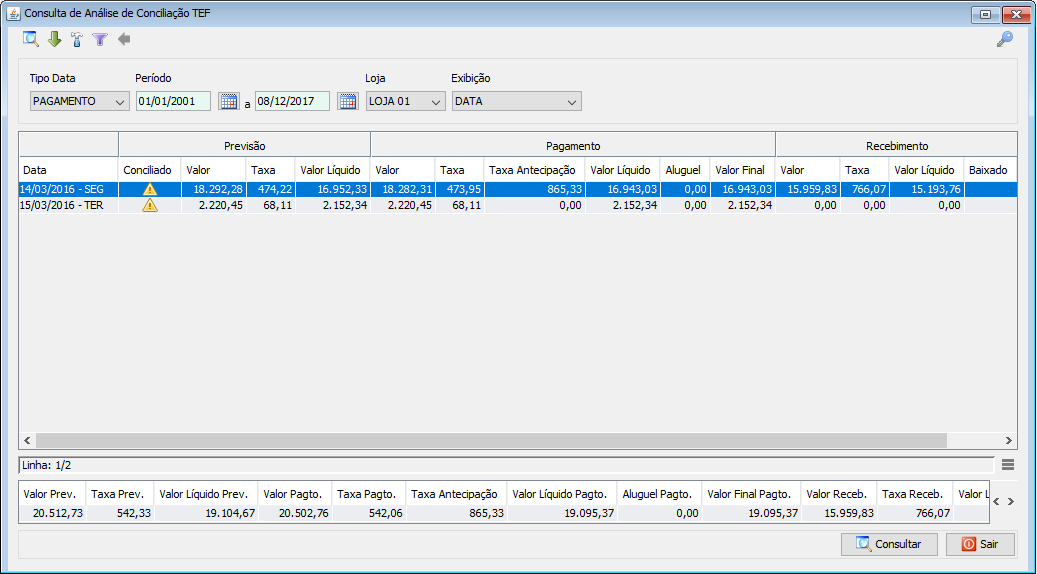
- Exportações (Sem teclas de atalho). Utilize as exportações de Relatório, Arquivo e Planilha para uma lista ou consulta realizada. Clique aqui e veja como funciona cada uma das exportações.
- Permissão (Sem teclas de atalho). Clique neste botão para dar permissão a usuários em ações da tela. Clique aqui e veja o manual completo de permissões.
- Calendário (Teclas de atalho F6). Clique neste botão para abrir um calendário e selecionar uma data.
- Anterior (Teclas de atalho ALT+A). Clique neste botão para voltar uma consulta realizada com o botão direito do mouse sobre uma consulta já realizada.
- Calendário (Teclas de atalho F6). Clique neste botão para abrir um calendário e selecionar uma data.
- Parametrizar (Teclas de atalho ALT+Z).
- Tolerância Valor - Informe um valor de tolerância de divergência para a baixa da conciliação. Caso uma conciliação ultrapasse o valor configurado neste campo, o valor da diferença deverá ser lançada como desconto ou juros na baixa de recebimento de caixa. Disponível a partir da versão 3.17.12
- Baixar (Teclas de atalho ALT+B). Clique neste botão para realizar a baixa da conciliação TEF.
- Filtro (Teclas de atalho ALT+L). Utilize essa ferramenta para atribuir mais filtros a pesquisa que deseja realizar.
FILTROS E COLUNAS
- Tipo Data - Informe o tipo de data que deseja considerar no período da consulta. Usando a troca deste tipo de data você também exibe a coluna "RECEBIMENTO" a qual não aparece no tipo de data EMISSÃO. Disponível a partir da versão 3.17.2 - Período - Informe um intervalo de datas para a consulta. - Loja - Informe qual loja deseja realizar a consulta. - Exibição - Adicione o tipo de exibição da consulta.- Coluna Previsão - Coluna responsável por indicar valores e taxas que deverão ser adicionados a sua conta referente as transações TEF. - Coluna Pagamento - Exibe informações de taxas e alugueis que deverão ser pagos pela loja selecionada na consulta. - Coluna Recebimento - Exibe valores recebidos e confirmados pelo sistema. Mostra também se esse valor foi ou não baixado no sistema. Esta coluna aparecerá apenas em alguns estados de visualização. Disponível a partir da versão 3.17.2
PROCESSO DE BAIXA DE CONCILIAÇÃO TEF
Disponível a partir da versão 3.17.2 - Para realizar a baixa de conciliação todos os valores de Previsão, Pagamento e Recebimento devem estar idênticos. - Caso os lançamentos estejam parcialmente baixados, o sistema apresentará o valor em aberto, e a baixa pela tela da analise de conciliação será feita apenas do valor restante. - A única visualização que é possível realizar a baixa é pela visualização do tipo "DATA". - Para que você possa realizar a baixa, o registro deve estar da seguinte forma:- Selecione a linha como mostra a imagem acima e clique no botão baixar(
).
- Informe os valores e campos do recebimento e clique em salvar para realizar a baixa e a conciliação do recebimento.